Trước khi thực hiện thủ thuật này, bạn hãy nhớ rằng ép xung sẽ rút ngắn tuổi thọ card đồ họa của bạn, đặc biệt là việc ép điện áp GPU lên mức cực hạn.
Tốc độ là điều cần thiết khi chơi game PC khi hiệu suất thực sự tác động đến khả năng cảm nhận bằng thị giác của bạn. Mọi game thủ đều tìm cách để tăng công suất của máy tính khi chơi game, cho dù phải cập nhật driver hay các ứng dụng/phần mềm điều chỉnh, các bản vá game, thậm chí là sửa đổi chất lượng game.
Ngày nay, nhiều phần cứng mạnh mẽ thường được dùng để tăng hiệu suất làm việc. Tuy nhiên, việc nâng cấp phần cứng có thể rất đắt đỏ. Nếu như bạn không đủ tài chính để mua thiết bị mới hay đang tìm cách nâng hiệu suất làm việc, hãy thử ép xung (overClock) thiết bị mà bạn đang có. Điều này nghe rất tuyệt và hoàn toàn miễn phí.
Bộ vi xử lý, RAM, và card đồ họa đều có thể đuợc ép xung nhằm tăng hiệu suất của hệ thống. Đối với trò chơi, card đồ họa ảnh hưởng rất nhiều đến hiệu suất của game cho dù bạn đã trang bị CPU và RAM đầy đủ yêu cầu.
Với một chút kiên nhẫn và bí quyết khi sử dụng các công cụ miễn phí, bạn có thể nâng hiệu suất hệ thống bằng cách ép xung card đồ họa với vài cú nhấp chuột đơn giản.

Ép xung card đồ họa và phần cứng máy tính đòi hỏi người dùng có chút kiến thức về máy tính lẫn kinh nghiệm.
Trước khi bắt đầu
Có vài điều quan trọng trước khi bắt tay vào ép xung card đồ họa của bạn, đó là bộ phận tản nhiệt, yêu cầu về nguồn điện, và sự ổn định của hệ thống chung.
Theo như định nghĩa, ép xung card đồ họa là làm cho card đồ họa của bạn chạy trên mức điện áp GPU và bộ nhớ thông thường. Để làm được như vậy, sẽ phải cần nhiều năng lượng và sản sinh ra nhiều nhiệt độ hơn.
Các bộ tản nhiệt ngày nay thường được xây dựng để có thể chịu được một mức ép xung nhất định, nếu như hệ thống của bạn quá nóng, bắt buộc bạn phải trang bị thêm bộ tản nhiệt.
Nhiệt độ của hệ thống đều được theo dõi bằng một số công cụ. Hầu hết các nhà sản xuất bo mạch chủ đều dùng các tiện tích để đọc các cảm biến nhiệt độ tích hợp trên sản phẩm của họ. Các tiện ích điều khiển GPU thường tích hợp thêm cảnh báo nhiệt độ quá hạn của card đồ họa. Thông thường, bạn phải giữ nhiệt độ ở mức dưới 90 độ C.
Như đã đề cập tới, ép xung hệ thống đồ họa sẽ gia tăng sự tiêu thụ điện năng, vì card đồ họa của bạn cần thêm nhiều năng lượng để tăng điện áp GPU và bộ nhớ trên mức thông thường. Nếu như bạn dùng vượt ngưỡng cho phép của nguồn điện (PSU), việc ép xung hệ thống có thể gây mất ổn định, thậm chí gây hỏng PSU.
Ví dụ, PSU của bạn 500 watt thì bộ nguồn này có thể cung cấp đủ năng lượng cho tất cả thiết bị bên trong và nhu cầu ép xung, miễn là PSU phải đạt chuẩn 80 plus (hiệu suất thực đạt 80%). Ứng dụng sẽ giúp cho bạn tính toán được năng lượng để các thiết bị trong máy tính bạn sử dụng.

Ép xung card đồ họa cần rất nhiều năng lượng từ bộ nguồn
Hệ thống của bạn phải luôn ổn định và đầy đủ các chức năng trước khi ép xung. Nếu như hệ thống hoạt động không ổn định, hoặc có triệu chứng lạ, đây có thể là dấu hiệu của việc ép xung có thể dẫn đến hư hỏng.
Trước khi bắt đầu, khuyên bạn nên nâng cấp trình điều khiển (driver) của card đồ họa lên bản mới nhất và tiến hành đo lường hiệu suất để đảm bảo rằng việc ép xung sẽ thu được kết quả tốt nhất.
Nếu như việc ép xung không mang lại kết quả như mong muốn mà khiến cho hệ thống của bạn bị nóng và ồn ào hơn thì đây có vẻ như card đồ họa đã đến giới hạn. Vì vậy, chỉ cần cập nhật driver cho hệ thống đồ họa là đã có thể giải quyết tốt hơn cho hiệu suất của trò chơi.
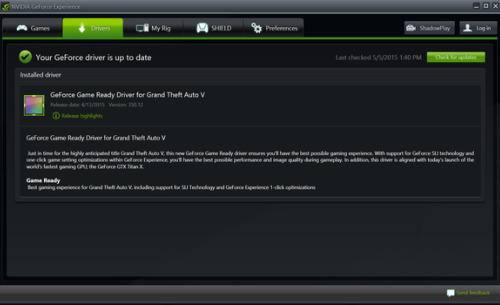
Bạn nên chắc chắn rằng đã nâng cấp driver của card màn hình lên phiên bản cao nhất
Cuối cùng, bạn hãy nhớ rằng, ép xung sẽ rút ngắn tuổi thọ card đồ họa của bạn, đặc biệt là việc ép điện áp GPU lên mức cực hạn. Nếu giữ nhiệt độ ở mức nhà sản xuất cho phép thì bạn sẽ giữ cho thiết bị của bạn hoạt động tốt hơn. Một lưu ý khác: tùy thuộc vào số hiệu của card đồ họa và nhà sản xuất, ép xung có thể làm mất hiệu lực bảo hành của bạn.
Các công cụ ép xung
Một số nhà sản xuất phần cứng và các nhà phát triển phần mềm độc lập cung cấp các công cụ miễn phí để ép xung card đồ họa . Hãng AMD đã xây dựng công cụ mang tên OverDrive ngay trên trình điều khiển Catalyst của hãng. Bạn có thể tìm thấy tại thẻ Performance trong tính năng Catalyst ở Control Panel.
Hãng EVGA cung cấp công cụ có tên Precision, Gigabyte có tiện ích OC Guru, Sapphire có Trixx , và MSI cung cấp tiện ích Afterburner và một số hãng khác. Tất cả các công cụ trên đều có thể tải về miễn phí, nhiều công cụ có thể làm việc với nhiều hãng sản xuất card đồ họa khác nhau.



